Trong quá trình sử dụng iPhone, một trong những tình huống gây hoang mang và lo lắng nhất mà người dùng có thể gặp phải. Đó là khi màn hình hiển thị dòng chữ lạnh lùng: “iPhone Bị Vô Hiệu Hóa, Thử Lại Sau 15 Phút”. Nó thực sự là một trải nghiệm không hề dễ chịu chút nào. Câu hỏi đặt ra là tại sao tình trạng iphone bị vô hiệu hoá sau 15 phút lại xảy ra và làm thế nào để khắc phục? Bài viết này sẽ cung cấp một hướng dẫn chi tiết, toàn diện và an toàn nhất. Giúp bạn hiểu rõ nguyên nhân và các bước cần thực hiện để giải quyết vấn đề này một cách hiệu quả.
Tại Sao iPhone Lại Bị Vô Hiệu Hóa Sau 15 phút? Hiểu Rõ Cơ Chế Bảo Mật Của Apple
Trước khi đi vào cách giải quyết, việc hiểu rõ tại sao iPhone lại tự khóa mình là rất quan trọng.
1. Cơ Chế Đếm Ngược Thời Gian: Một Tính Năng Bảo Mật, Không Phải Lỗi
Điều đầu tiên và quan trọng nhất cần khẳng định: việc iPhone bị vô hiệu hóa không phải là một lỗi phần mềm. Đây là một tính năng bảo mật được Apple thiết kế một cách có chủ đích để bảo vệ dữ liệu cá nhân của bạn. Trong trường hợp điện thoại của bạn bị mất hoặc bị đánh cắp, tính năng này sẽ ngăn chặn kẻ xấu. Ngăn chặn họ thực hiện các cuộc tấn công “dò mật khẩu” (brute-force attack) bằng cách thử liên tục các dãy số khác nhau. Để truy cập vào dữ liệu nhạy cảm bên trong thiết bị của bạn.
Cơ chế này hoạt động theo một thang đo thời gian tăng dần, càng nhập sai nhiều lần, thời gian chờ đợi càng lâu:
- 1-5 lần nhập sai: Không có thời gian chờ.
- 6 lần nhập sai: iPhone bị vô hiệu hóa, thử lại sau 1 phút.
- 7 lần nhập sai: Thử lại sau 5 phút.
- 8 lần nhập sai: Thử lại sau 15 phút (đây là mốc mà nhiều người dùng gặp phải).
- 9 lần nhập sai: Thử lại sau 60 phút (1 giờ).
- 10 lần nhập sai: iPhone sẽ bị vô hiệu hóa hoàn toàn và hiển thị thông báo yêu cầu kết nối với iTunes (hoặc máy tính).
Hiểu rõ cơ chế này giúp bạn nhận ra rằng chiếc iPhone đang cố gắng bảo vệ bạn. Thay vì hoảng loạn, bạn cần có những bước xử lý bình tĩnh và đúng đắn để giải quyết.
2. Các Nguyên Nhân Phổ Biến Dẫn Đến Việc Nhập Sai Mật Khẩu
Tình trạng iphone bị vô hiệu hoá sau 15 phút thường xảy ra do một số nguyên nhân phổ biến sau:
- Quên mật khẩu: Đây là lý do phổ biến nhất. Bạn có thể vừa thay đổi mật khẩu mới và chưa kịp ghi nhớ, hoặc đơn giản là đã lâu không sử dụng mật khẩu. (Do quá quen với Face ID/Touch ID) và đột nhiên quên mất nó.
- Trẻ em nghịch ngợm: Trẻ em rất tò mò và có thể vô tình cầm điện thoại của bạn và nhập sai mật khẩu nhiều lần. Mà không nhận thức được hậu quả của hành động đó đối với thiết bị.
- “Loạn cảm ứng” (Ghost Touch): Màn hình bị lỗi, bị vào nước hoặc do sử dụng miếng dán màn hình kém chất lượng. Nó có thể gây ra hiện tượng “loạn cảm ứng”, tự động nhận các thao tác chạm không mong muốn. Dẫn đến việc mật khẩu bị nhập sai liên tục mà bạn không hề hay biết.
- Cấn máy trong túi quần/túi xách: Khi để điện thoại trong túi quần chật hoặc túi xách có nhiều đồ vật. Màn hình có thể bị cấn và vô tình kích hoạt việc nhập mật khẩu sai nhiều lần.
Xác định được nguyên nhân có thể giúp bạn có hướng xử lý và phòng tránh tốt hơn trong tương lai.
Cần Làm Gì Ngay Lập Tức Khi Thấy Thông Báo “iPhone bị vô hiệu hoá sau 15 phút”?
Khi màn hình hiển thị thông báo này, những hành động đầu tiên của bạn là cực kỳ quan trọng.
1. Bước Quan Trọng Nhất: Dừng Lại và Bình Tĩnh
Điều tồi tệ nhất bạn có thể làm lúc này là tiếp tục cố gắng đoán mò mật khẩu một cách vội vàng. Hãy nhớ rằng, bạn đã nhập sai 8 lần liên tiếp. Nếu bạn nhập sai thêm một lần nữa ngay sau khi hết 15 phút chờ, chiếc iPhone sẽ bị vô hiệu hóa trong 60 phút. Và nếu sai thêm một lần nữa, nó sẽ bị khóa vĩnh viễn và yêu cầu kết nối với máy tính. Vì vậy, hãy hít một hơi thật sâu, đặt chiếc điện thoại xuống và bình tĩnh lại. Sự hoảng loạn chỉ khiến bạn dễ mắc sai lầm hơn và làm cho tình hình trở nên tồi tệ.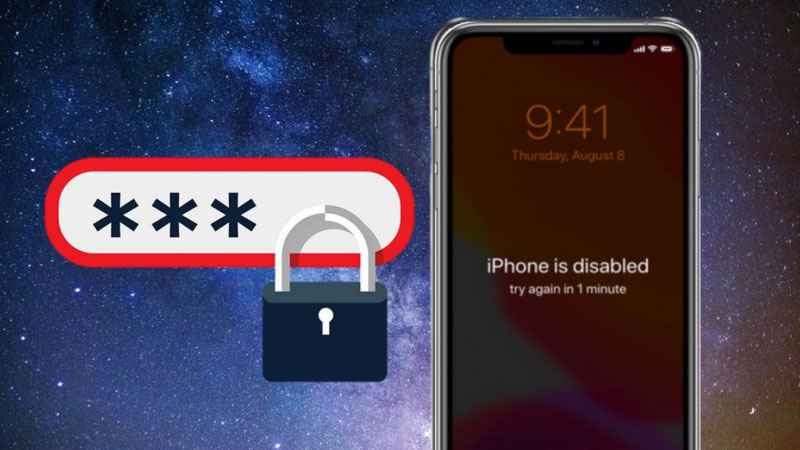
2. Tận Dụng 15 Phút “Vàng” Để Cố Gắng Nhớ Lại Mật Khẩu
Trong khoảng thời gian chờ đợi 15 phút này, hãy cố gắng vận dụng trí nhớ của mình một cách có hệ thống.
- Suy nghĩ về các mật khẩu quen thuộc: Mật khẩu đó có phải là ngày sinh, số điện thoại, một dãy số may mắn. Hay một chuỗi số bạn thường sử dụng cho các tài khoản khác không?
- Bạn có vừa thay đổi mật khẩu không? Nếu có, hãy cố gắng nhớ lại mật khẩu cũ và mật khẩu mới. Đôi khi não bộ của chúng ta có thể bị nhầm lẫn giữa hai mật khẩu này.
- Có ai khác biết mật khẩu không? Bạn có từng chia sẻ mật khẩu với người thân trong gia đình không? Hãy thử hỏi họ xem sao, có thể họ sẽ giúp bạn nhớ ra.
- Viết ra giấy: Hãy thử viết ra giấy tất cả các khả năng mà bạn có thể nghĩ đến. Việc nhìn thấy các con số được viết ra có thể giúp kích thích trí nhớ của bạn tốt hơn.
Nếu sau 15 phút, bạn đã nhớ ra mật khẩu chính xác, hãy nhập nó một cách cẩn thận. Nếu vẫn không chắc chắn, đừng vội thử. Hãy đọc tiếp các giải pháp bên dưới đây.
3. Kiểm Tra Các Vấn Đề Vật Lý Có Thể Gây “Loạn Cảm Ứng”
Nếu bạn nghi ngờ nguyên nhân đến từ lỗi “loạn cảm ứng”, hãy kiểm tra lại thiết bị.
- Làm sạch màn hình: Sử dụng một miếng vải mềm, sạch để lau kỹ toàn bộ bề mặt màn hình. Bụi bẩn hoặc giọt nước nhỏ cũng có thể gây ra các thao tác chạm không mong muốn.
- Tháo ốp lưng và miếng dán màn hình: Đôi khi, một chiếc ốp lưng quá chật hoặc một miếng dán màn hình kém chất lượng. Nó có thể tạo áp lực lên màn hình, gây ra hiện tượng loạn cảm ứng. Hãy thử tháo chúng ra để xem tình hình có được cải thiện hay không.
Nếu sau khi thực hiện các bước này mà bạn vẫn nghi ngờ màn hình có vấn đề. Tốt nhất là không nên cố gắng nhập mật khẩu nữa và mang máy đến trung tâm sửa chữa uy tín. Để các kỹ thuật viên có thể kiểm tra phần cứng của máy một cách chính xác nhất.
Các Giải Pháp Khi Bạn Thực Sự Không Thể Nhớ Mật Khẩu – iPhone bị vô hiệu hoá sau 15 phút
Nếu mọi nỗ lực nhớ lại mật khẩu đều thất bại, bạn cần phải chuyển sang các giải pháp sau.
1. Sự Thật Cần Chấp Nhận: Không Thể Mở Khóa Mà Không Xóa Dữ Liệu
Đây là một sự thật phũ phàng nhưng bạn cần phải chấp nhận: Không có cách nào để mở khóa iPhone nếu bạn đã quên mật khẩu mà không xóa toàn bộ dữ liệu bên trong máy. Đây chính là cơ chế bảo mật cốt lõi của Apple. Nếu có một “cửa sau” để vượt qua màn hình khóa, thì dữ liệu của bạn sẽ không còn an toàn nữa. Vì vậy, hãy bỏ qua mọi quảng cáo về các dịch vụ “phá khóa iPhone giữ lại dữ liệu”. Chúng đều là lừa đảo và không thể thực hiện được trong thực tế.
Hy vọng duy nhất để lấy lại dữ liệu của bạn là thông qua một bản sao lưu (backup) mà bạn đã tạo trước đó. (Trên iCloud hoặc trên máy tính). Các phương pháp dưới đây đều sẽ xóa sạch chiếc iPhone của bạn về trạng thái xuất xưởng.
2. Phương Pháp 1: Sử Dụng Tính Năng “Tìm” (Find My) Trên iCloud.com – Khắc phục iPhone bị vô hiệu hoá sau 15 phút
Đây là cách đơn giản và nhanh chóng nhất nếu bạn đáp ứng đủ các điều kiện sau: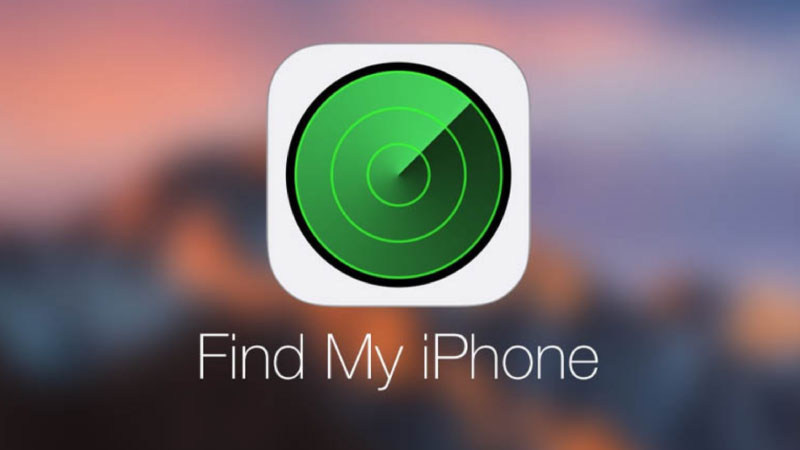
Điều kiện:
-
- – Tính năng “Tìm iPhone” (Find My iPhone) đã được bật trên chiếc iPhone bị vô hiệu hóa.
- – Chiếc iPhone đó đang có kết nối internet (Wi-Fi hoặc dữ liệu di động).
- – Bạn nhớ chính xác tài khoản Apple ID và mật khẩu đang đăng nhập trên máy.
Các bước thực hiện:
-
- Sử dụng một thiết bị khác (máy tính, điện thoại khác), truy cập vào trang web icloud.com/find.
- Đăng nhập bằng tài khoản Apple ID và mật khẩu của bạn.
- Sau khi đăng nhập, một bản đồ sẽ hiện ra, chọn mục “Tất cả các thiết bị” (All Devices).
- Chọn chiếc iPhone đang bị vô hiệu hóa trong danh sách thiết bị của bạn.
- Một bảng điều khiển sẽ hiện ra, hãy chọn “Xóa iPhone” (Erase iPhone).
- Xác nhận yêu cầu xóa, iPhone của bạn sẽ bắt đầu quá trình xóa dữ liệu từ xa. Sau khi hoàn tất, máy sẽ khởi động lại và trở về màn hình chào mừng ban đầu.
3. Phương Pháp 2: Sử Dụng Máy Tính (PC hoặc Mac) để khắc phục iPhone bị vô hiệu hoá sau 15 phút
Đây là phương pháp phổ biến và đáng tin cậy nhất, hoạt động ngay cả khi iPhone không có mạng. Hoặc bạn chưa bật tính năng “Tìm iPhone” trên thiết bị của mình trước đó.
Chuẩn bị:
-
- – Một máy tính Mac hoặc một máy tính Windows.
- – Nếu dùng Mac có macOS Catalina trở lên, bạn sẽ dùng Finder.
- – Nếu dùng Mac có macOS Mojave trở xuống hoặc dùng Windows, bạn cần cài đặt phiên bản iTunes mới nhất.
- – Một sợi cáp USB phù hợp để kết nối iPhone với máy tính.
Các bước thực hiện:
-
- Tắt nguồn iPhone: Giữ nút nguồn và nút giảm âm lượng cho đến khi thanh trượt tắt nguồn xuất hiện, sau đó trượt để tắt.
- Đưa iPhone về Chế độ Khôi phục (Recovery Mode): Bước này sẽ khác nhau tùy thuộc vào đời máy:
- iPhone 8 trở lên (bao gồm SE 2, 3): Kết nối iPhone với máy tính trong khi giữ nút sườn (nút nguồn). Tiếp tục giữ nút sườn cho đến khi màn hình Chế độ Khôi phục hiện ra.
- iPhone 7/7 Plus: Kết nối iPhone với máy tính trong khi giữ nút giảm âm lượng. Tiếp tục giữ cho đến khi màn hình Chế độ Khôi phục hiện ra.
- Khôi phục trên máy tính:
- Trên máy tính của bạn, mở Finder (Mac) hoặc iTunes (Windows).
- Một thông báo sẽ hiện ra cho biết “Đã xảy ra sự cố với iPhone yêu cầu cập nhật hoặc khôi phục”.
- Hãy chọn “Khôi phục” (Restore). Máy tính sẽ bắt đầu tải về phiên bản iOS mới nhất và cài đặt lại cho iPhone của bạn.
- Quá trình này có thể mất một khoảng thời gian. Sau khi hoàn tất, iPhone sẽ khởi động lại như một chiếc máy mới.
4. Phương Pháp 3: Xóa iPhone Trực Tiếp Từ Màn Hình Khóa – Khắc phục iPhone bị vô hiệu hoá sau 15 phút
Đây là một phương pháp mới, tiện lợi hơn được Apple giới thiệu từ phiên bản iOS 15.2.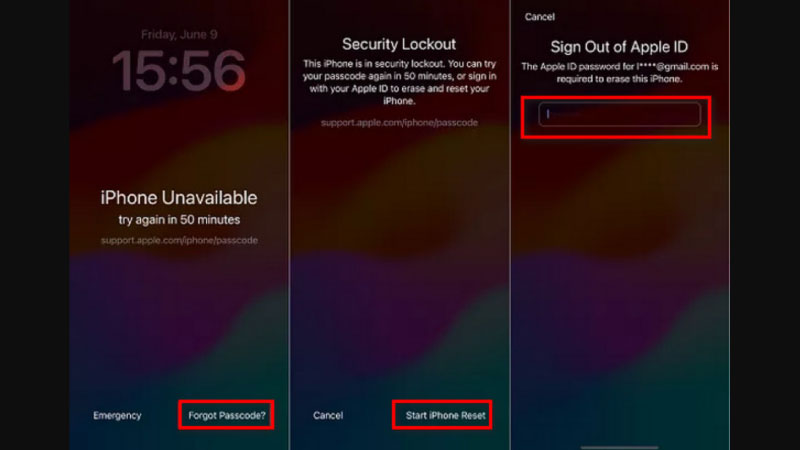
- Điều kiện:
- – iPhone của bạn phải đang chạy iOS 15.2 hoặc phiên bản mới hơn.
- – iPhone phải đang được kết nối với mạng Wi-Fi hoặc dữ liệu di động.
- – Bạn phải nhớ tài khoản Apple ID và mật khẩu đang đăng nhập trên máy.
- Các bước thực hiện:
- Tiếp tục nhập sai mật khẩu cho đến khi màn hình vô hiệu hóa hiển thị thêm tùy chọn “Xóa iPhone” (Erase iPhone) ở góc dưới cùng.
- Nhấn vào “Xóa iPhone”.
- Nhấn “Xóa iPhone” một lần nữa để xác nhận.
- Nhập mật khẩu Apple ID của bạn để đăng xuất khỏi tài khoản trên thiết bị.
- iPhone sẽ bắt đầu quá trình xóa toàn bộ dữ liệu và cài đặt, sau đó khởi động lại.
Đây là cách đơn giản nhất nếu bạn đáp ứng đủ các điều kiện mà không cần dùng đến máy tính.
Khôi Phục Dữ Liệu Sau Khi Xóa iPhone – iPhone bị vô hiệu hoá sau 15 phút
Sau khi iPhone đã được xóa và trở về màn hình chào mừng, bạn có thể thiết lập lại máy. Và quan trọng nhất là khôi phục lại dữ liệu từ các bản sao lưu đã có.
1. Khôi Phục Từ Bản Sao Lưu iCloud
Nếu bạn đã bật tính năng Sao lưu iCloud, đây là cách tiện lợi nhất để lấy lại dữ liệu.
- Làm theo các bước thiết lập ban đầu trên màn hình (chọn ngôn ngữ, khu vực, kết nối Wi-Fi).
- Khi đến màn hình “Ứng dụng & Dữ liệu” (Apps & Data), hãy chọn tùy chọn “Khôi phục từ Bản sao lưu iCloud” (Restore from iCloud Backup).
- Đăng nhập vào tài khoản Apple ID của bạn.
- Chọn bản sao lưu gần đây nhất và phù hợp nhất từ danh sách hiển thị.
- Chờ đợi quá trình khôi phục hoàn tất. Thời gian sẽ phụ thuộc vào dung lượng bản sao lưu và tốc độ mạng.
2. Khôi phục Từ Bản Sao Lưu Trên Máy Tính
Nếu bạn thường xuyên sao lưu iPhone vào máy tính qua Finder hoặc iTunes, hãy làm theo cách này.
- Làm theo các bước thiết lập ban đầu trên màn hình.
- Khi đến màn hình “Ứng dụng & Dữ liệu” (Apps & Data), hãy chọn tùy chọn “Khôi phục từ Mac hoặc PC” (Restore from Mac or PC).
- Kết nối iPhone của bạn với máy tính mà bạn đã dùng để sao lưu.
- Mở Finder hoặc iTunes trên máy tính, chọn iPhone của bạn.
- Chọn “Khôi phục Bản sao lưu” (Restore Backup) và chọn bản sao lưu bạn muốn.
- Chờ đợi quá trình hoàn tất.
3. Trường Hợp Xấu Nhất: Không Có Bản Sao Lưu
Nếu bạn chưa từng tạo bất kỳ bản sao lưu nào trước đó, thật không may, tất cả dữ liệu. (Bao gồm ảnh, video, danh bạ, tin nhắn…) trên chiếc iPhone bị vô hiệu hóa sẽ bị mất vĩnh viễn. Đây là một bài học đắt giá về tầm quan trọng của việc sao lưu dữ liệu thường xuyên. Trong trường hợp này, bạn chỉ có thể thiết lập iPhone như một thiết bị mới hoàn toàn.
Kết Luận
Tình trạng iphone bị vô hiệu hoá sau 15 phút có thể gây ra sự hoang mang. Nhưng hãy nhớ rằng đây là một tính năng bảo mật quan trọng đang hoạt động để bảo vệ bạn. Điều cốt lõi cần nhớ là không có cách nào vượt qua màn hình khóa mà không xóa dữ liệu. Do đó, tầm quan trọng của việc sao lưu dữ liệu thường xuyên là không thể xem nhẹ.
Bằng cách bình tĩnh làm theo các phương pháp đã hướng dẫn, dù là xóa từ xa qua iCloud. Hay khôi phục bằng máy tính, bạn đều có thể đưa chiếc iPhone của mình trở lại hoạt động. Và nếu bạn có một bản sao lưu, mọi dữ liệu quan trọng sẽ được khôi phục an toàn. Hãy xem đây là một kinh nghiệm để thiết lập các thói quen sử dụng iPhone an toàn hơn. Như đặt mật khẩu dễ nhớ nhưng khó đoán và luôn bật sao lưu iCloud tự động.










